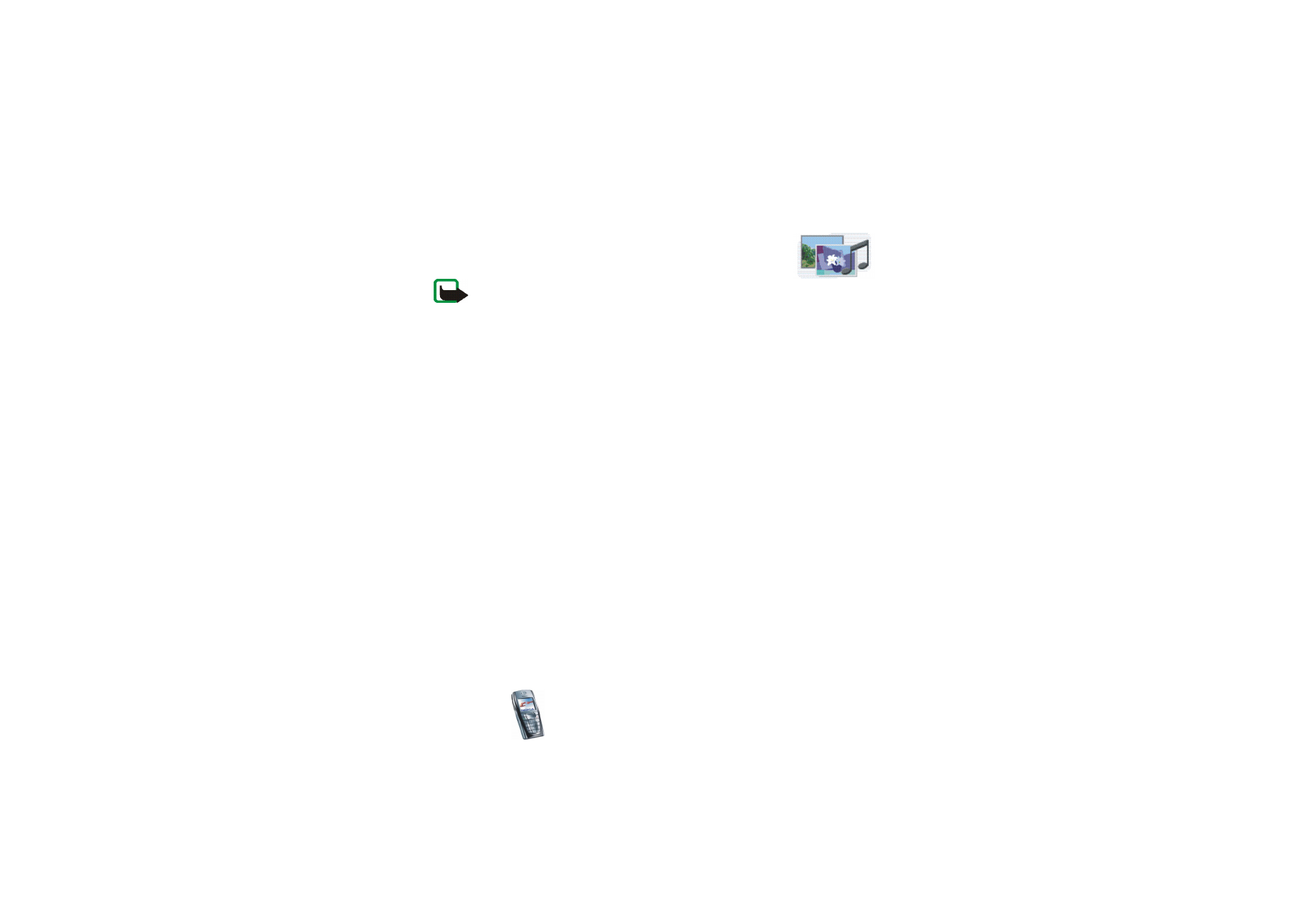
■ Galerij (menu 5)
Opmerking: U kunt deze functie alleen gebruiken als de
telefoon is ingeschakeld. Schakel de telefoon niet in als het gebruik van mobiele
telefoons verboden is of als dit storing of gevaar zou kunnen opleveren.
U kunt afbeeldingen en beltonen die u bijvoorbeeld in een multimediabericht hebt
ontvangen, opslaan in de mappen van de Galerij. Zie
Multimediaberichten lezen
en beantwoorden
op pagina
64
.
Uw telefoon ondersteunt een systeem voor beheer van digitale rechten (DMR,
Digital Rights Management) ter bescherming van opgehaalde content. Content,
zoals een beltoon, kan beschermd zijn en onderworpen aan bepaalde
gebruiksregels, bijvoorbeeld een beperking in aantal te gebruiken keren en periode
van gebruik. De regels zijn vastgelegd in de activeringssleutel bij de content, die
samen met de content wordt geleverd of onafhankelijk daarvan, afhankelijk van
de serviceprovider. Mogelijk kunt u deze activeringssleutels bijwerken. Controleer
altijd de leveringsvoorwaarden van content en activeringssleutel voordat u tot
aanschaf overgaat, omdat er van een tarief of andere vergoeding sprake kan zijn.
De Galerij maakt gebruik van het gedeelde geheugen (zie
Gedeeld geheugen
op
pagina
20
).
1. Druk op
Menu
en selecteer
Galerij
. De lijst met opties wordt weergegeven.
2. Selecteer
Mappen bekijken
om de lijst met mappen te openen.
Overige opties zijn:
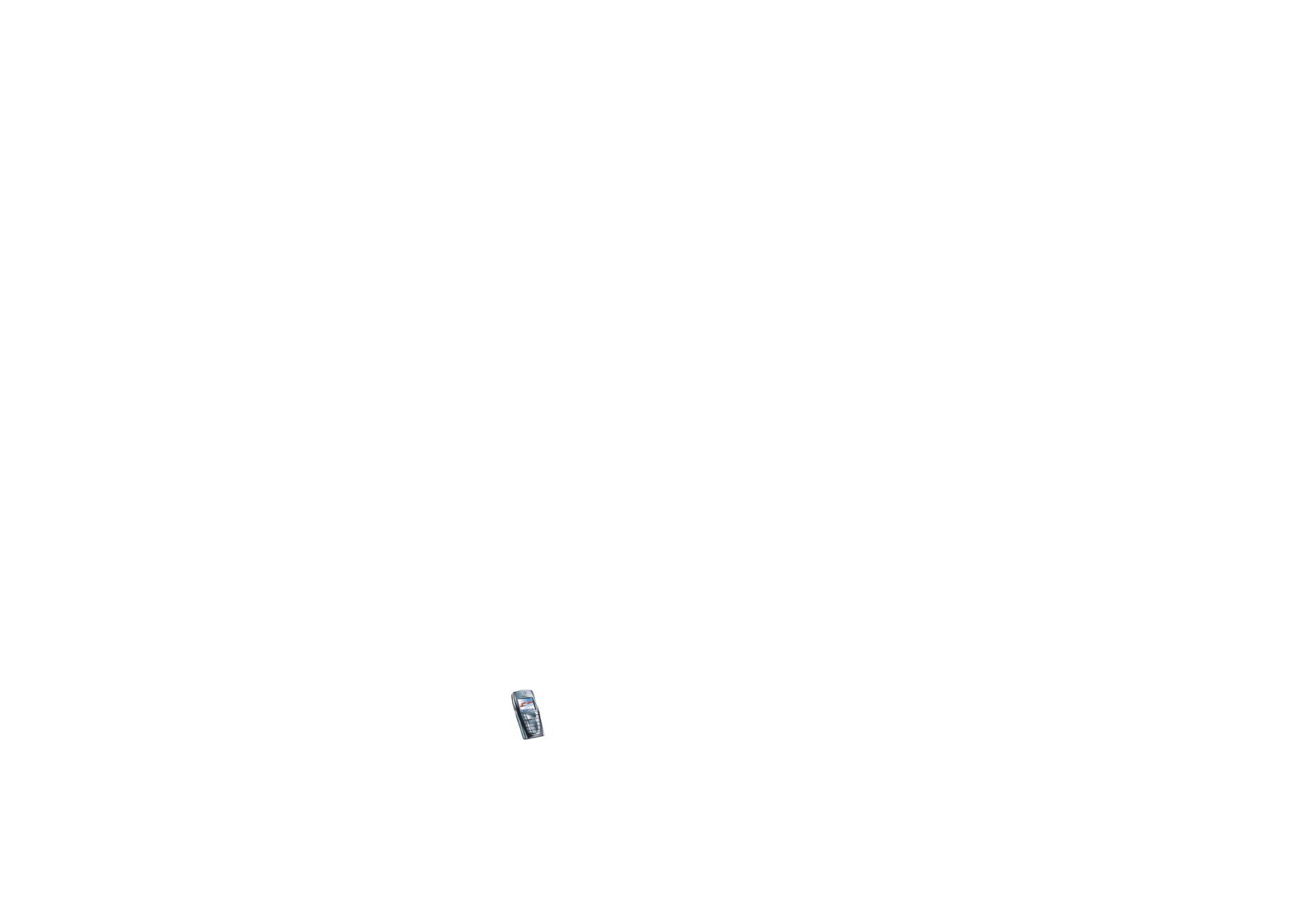
Menufuncties
131
Copyright
©
2004 Nokia. All rights reserved.
•
Map toevoegen
om een nieuwe map toe te voegen. Toets een naam in voor
de map en druk op
OK
.
•
Map verwijderen
om de map die wilt verwijderen te selecteren.
Oorspronkelijke mappen kunt u niet verwijderen.
•
Map hernoemen
om de map waarvan u de naam wilt wijzigen te selecteren.
De naam van oorspronkelijke mappen kunt u niet wijzigen.
•
Lijst activ.sleutels
om een lijst weer te geven met alle beschikbare
activeringssleutels. U kunt activeringssleutels ook verwijderen, bijvoorbeeld
sleutels die verlopen zijn.
•
Galerijdownloads
om meer afbeeldingen en tonen te downloaden. Selecteer
Graf. downloads
of
Beltonendownlds
. De lijst met beschikbare
browserbookmarks wordt weergegeven. Selecteer
Meer bookmarks
om de
lijst met bookmarks in het menu
Diensten
te openen (zie
Bookmarks
op
pagina
173
).
Selecteer de juiste bookmark om verbinding te maken met de gewenste
pagina. Als de verbinding niet tot stand komt, hebt u mogelijk geen
toegang tot de pagina via de dienst waarvan u de verbindingsinstellingen
gebruikt. In dat geval opent u het menu
Diensten
en activeert u een andere
set dienstinstellingen (zie
Verbinding maken met een dienst
op pagina
169
).
Probeer opnieuw verbinding te maken met de pagina.
Informeer bij de netwerkexploitant en/of serviceprovider naar
de beschikbaarheid en tarieven van de verschillende diensten. Download
alleen content van bronnen die u vertrouwt.
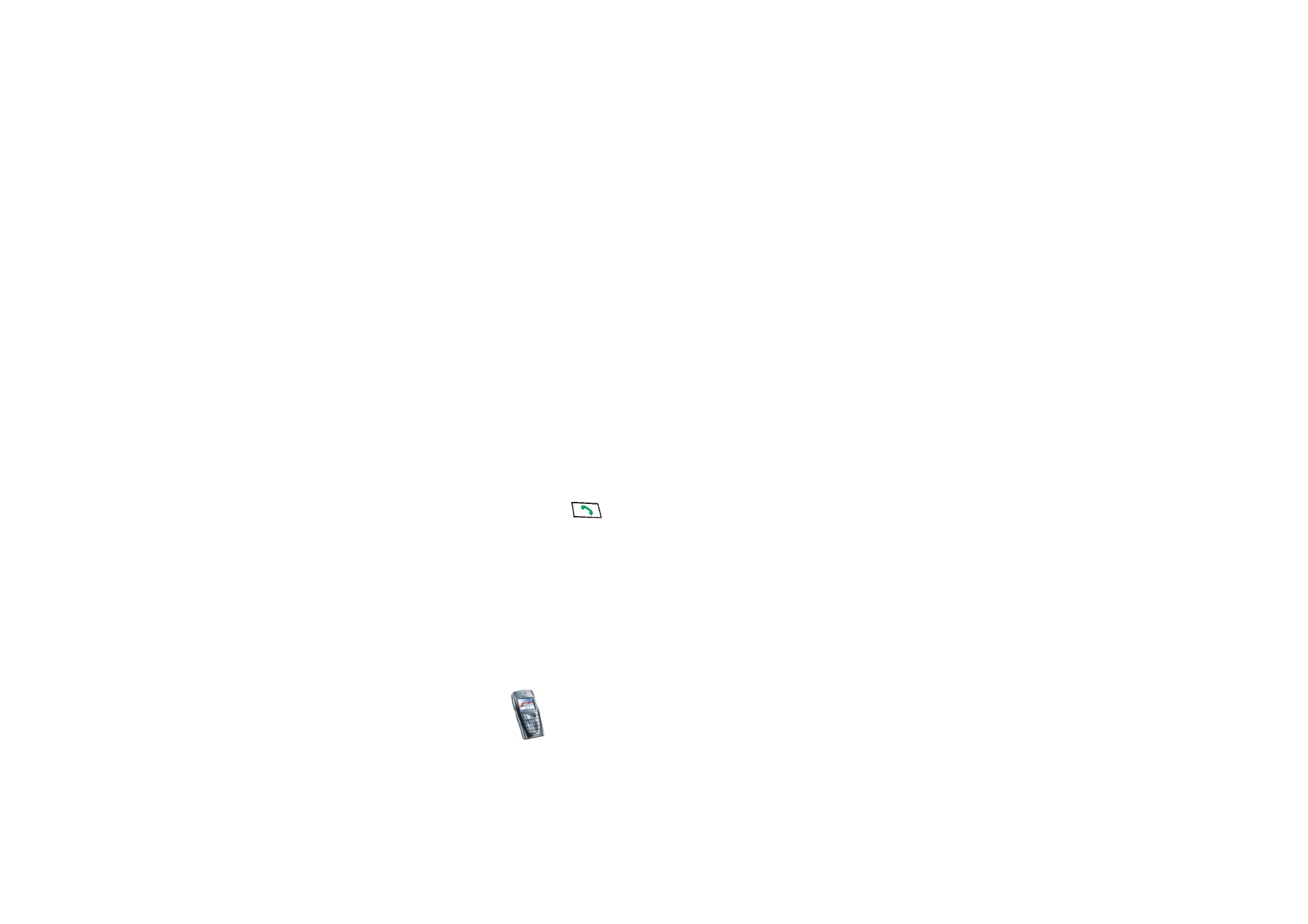
Copyright
©
2004 Nokia. All rights reserved.
132
3. Open de gewenste map om de lijst met bestanden in de map weer te geven. De
mappen
Afbeeldingn
,
Videoclips
,
Grafisch
,
Tonen
en
Opnamen
zijn de
oorspronkelijke mappen van de telefoon.
Druk op
Opties
en selecteer de gewenste optie in de lijst. Zie
Opties voor de
bestanden in de Galerij
op pagina
132
.
4. Open het gewenste bestand.
Druk op
Opties
en selecteer de gewenste optie in de lijst. Zie
Opties voor de
bestanden in de Galerij
op pagina
132
.